手机上怎么裁剪视频,在如今的数字化时代,手机已经成为人们生活中不可或缺的一部分,除了用于通讯和社交媒体,我们还可以通过手机拍摄、编辑和分享精彩的视频内容。有时候我们拍摄的视频可能需要进行裁剪,以便去掉不需要的部分或者突出重点。在手机上裁剪视频的需求越来越多,手机视频裁剪工具成为了必备的应用之一。通过这些工具,我们可以方便地裁剪视频,并且进行一些其他的编辑操作,使得我们的视频更加精彩。无论是想要在社交媒体上分享一段有趣的瞬间,还是制作专业水平的视频作品,手机视频裁剪工具都能帮助我们轻松实现。接下来我们将介绍几种常用的手机视频裁剪工具,让你轻松掌握如何使用它们。
手机视频裁剪工具
步骤如下:
1.用手机拍摄了一段视频。放在相册里。

2.手指点一下此视频,把视频展开,全屏展示。然后,再点一下视频。
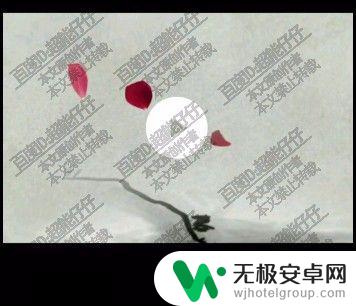
3.在屏幕的底部这里有一行菜单,我们点:编辑。
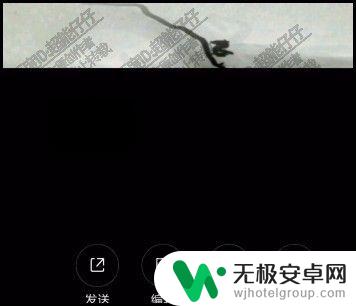
4.转到编辑界面;在这里,可以看到有一个时间线。时间线两端各有一个标记。
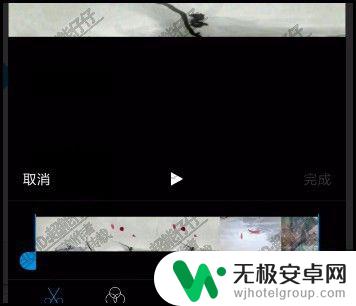
5.那么。我们就可以利用这两个标记来裁剪视频了。
比如,左边的标记向右边移。所到之处,左侧这边都是要裁剪的。
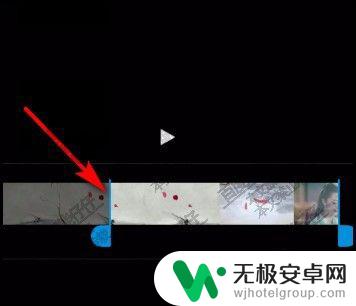
6.同理,右边的标记向左边移。所到之处的视频画面都是被裁剪的。
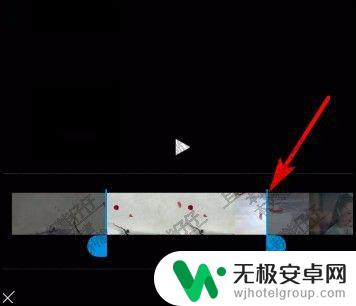
7.裁剪完成,那么。就点一下右下角的对号,确认操作。
那么。此视频就裁剪完成。
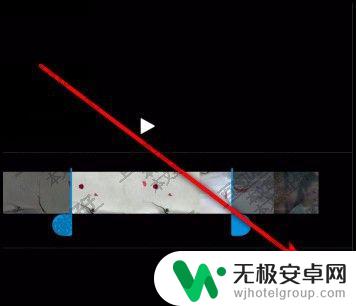
以上就是在手机上裁剪视频的全部内容,如果需要的话,您可以根据这些步骤操作。希望这篇文章能对您有所帮助!









